Comment réparer l'erreur de connexion SSL dans Google Chrome
Divers / / November 28, 2021
Correction d'une erreur de connexion SSL dans Google Chrome: Un site Web que vous essayez de consulter peut utiliser SSL (Secure Socket Layer) pour garder toutes les informations que vous entrez sur leurs pages privées et sécurisées. Secure Socket Layer est une norme de l'industrie utilisée par des millions de sites Web pour protéger leurs transactions en ligne avec leurs clients. Tous les navigateurs ont une liste de certificats intégrée par défaut de divers SSL. Toute incohérence dans les certificats entraîne Erreur de connexion SSL dans le navigateur.
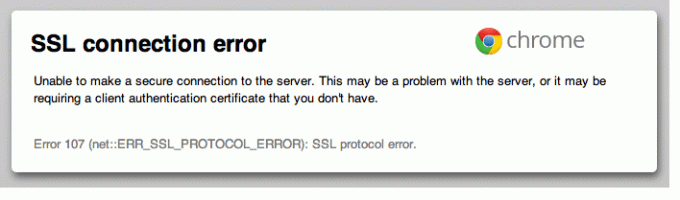
Il existe une liste par défaut de divers certificats SSL dans tous les navigateurs modernes, y compris Google Chrome. Le navigateur ira vérifier la connexion SSL du site Web avec cette liste et s'il y a une incompatibilité, il affichera un message d'erreur. La même histoire prévaut une erreur de connexion SSL dans Google Chrome.
Raisons de l'erreur de connexion SSL :
- Votre connexion n'est pas privée
- Votre connexion n'est pas privée avec ERR_CERT_COMMON_NAME_INVALID
- Votre connexion n'est pas privée avec NET:: ERR_CERT_AUTHORITY_INVALID
- Cette page Web a une boucle de redirection ou ERR_TOO_MANY_REDIRECTS
- Votre horloge est en retard ou Votre horloge est en avance ou Réseau:: ERR_CERT_DATE_INVALID
- Le serveur a une clé publique Diffie-Hellman éphémère faible ou ERR_SSL_WEAK_EPHEMERAL_DH_KEY
- Cette page Web n'est pas disponible ou ERR_SSL_VERSION_OR_CIPHER_MISMATCH
REMARQUE: Si vous voulez réparer le Erreur de certificat SSL voir Comment réparer l'erreur de certificat SSL dans Google Chrome.
Contenu
- Correction d'une erreur de connexion SSL dans Google Chrome
- Problème 1: votre connexion n'est pas privée
- Problème 2: votre connexion n'est pas privée, avec NET:: ERR_CERT_AUTHORITY_INVALID
- Problème 3: votre connexion n'est pas privée, avec ERR_CERT_COMMON_NAME_INVALID
- Problème 4: Cette page Web a une boucle de redirection ou ERR_TOO_MANY_REDIRECTS
- Problème 5: Votre horloge est en retard ou Votre horloge est en avance ou Net:: ERR_CERT_DATE_INVALID
- Problème 6: le serveur a une clé publique Diffie-Hellman éphémère faible (ERR_SSL_WEAK_EPHEMERAL_DH_KEY)
- Problème 7: Cette page Web n'est pas disponible ou ERR_SSL_VERSION_OR_CIPHER_MISMATCH
- Correction d'une erreur de connexion SSL dans Google Chrome
- Méthode 1: Effacer le cache des navigateurs
- Méthode 2: désactiver le scan SSL/HTTPS
- Méthode 3: Activer SSLv3 ou TLS 1.0
- Méthode 4: Assurez-vous que la date/heure de votre PC est correcte
- Méthode 5: Effacer le cache du certificat SSL
- Méthode 6: Effacer le cache DNS interne
- Méthode 7: Réinitialiser les paramètres Internet
- Méthode 8: mettre à jour Chrome
- Méthode 9: Utiliser l'outil de nettoyage Chome
- Méthode 10: réinstaller Chrome Bowser
Correction d'une erreur de connexion SSL dans Google Chrome
Problème 1: votre connexion n'est pas privée
L'erreur Votre connexion n'est pas privée s'affiche en raison du Erreur SSL. SSL (secure sockets layer) est utilisé par les sites Web pour garder toutes les informations que vous entrez sur leurs pages privées et sécurisées. Si vous obtenez l'erreur SSL dans le navigateur Google Chrome, cela signifie que votre connexion Internet ou votre ordinateur empêche Chrome de charger la page de manière sécurisée et privée.
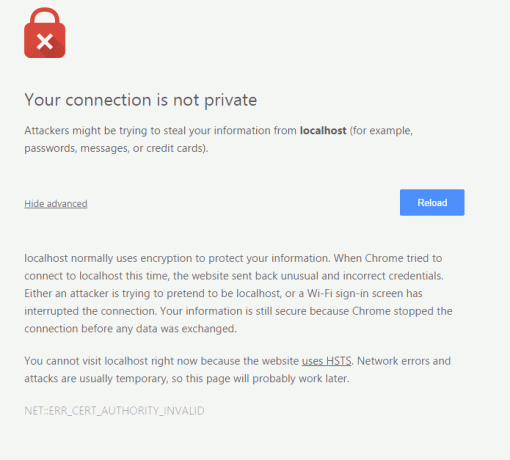
Vérifiez également, Comment réparer votre connexion n'est pas une erreur privée dans Chrome.
Problème 2: votre connexion n'est pas privée, avec NET:: ERR_CERT_AUTHORITY_INVALID
Si l'autorité de certification du certificat SSL de ce site Web n'est pas valide ou si le site Web utilise un certificat SSL auto-signé, Chrome affichera l'erreur sous la forme "NET:: ERR_CERT_AUTHORITY_INVALID”; Conformément à la règle du forum CA/B, l'autorité de certification doit être membre du forum CA/B et sa source sera également dans Chrome en tant que CA de confiance.
Pour résoudre cette erreur, contactez l'administrateur du site et demandez-lui de installer SSL d'une autorité de certification valide.
Problème 3: votre connexion n'est pas privée, avec ERR_CERT_COMMON_NAME_INVALID
Google Chrome affiche un "ERR_CERT_COMMON_NAME_INVALID” en raison du nom commun que l'utilisateur a entré ne correspond pas au nom commun particulier du certificat SSL. Par exemple, si un utilisateur essaie d'accéder www.google.com cependant le certificat SSL est pour google.com alors Chrome peut afficher cette erreur.
Pour se débarrasser de cette erreur, l'utilisateur doit entrer le nom commun correct.
Problème 4: cette page Web a une boucle de redirection ou ERR_TOO_MANY_REDIRECTS
Vous verrez cette erreur lorsque Chrome s'arrêtera, car la page a tenté de vous rediriger trop souvent. Parfois, les cookies peuvent empêcher les pages de s'ouvrir correctement, d'où une redirection trop fréquente.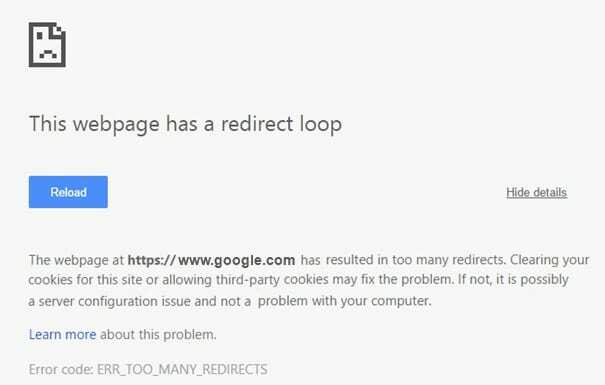
Pour corriger l'erreur, essayez de supprimer vos cookies :
- Ouvert "Paramètres" dans Google Chrome puis cliquez sur "Réglages avancés.”
- Dans le "Intimité", cliquez sur Paramètres de contenu.
- Sous "Biscuits," Cliquez sur Tous les cookies et données du site.
- Pour supprimer tous les cookies, cliquez sur Enlever tout, et pour supprimer un cookie spécifique, survolez un site, puis cliquez sur le
qui apparaît à droite.
Problème 5: Votre horloge est en retard ou Votre horloge est en avance ou Réseau:: ERR_CERT_DATE_INVALID
Vous verrez cette erreur si la date et l'heure de votre ordinateur ou de votre appareil mobile sont inexactes. Pour corriger l'erreur, ouvrez l'horloge de votre appareil et assurez-vous que l'heure et la date sont correctes. Voyez ici comment régler la date et l'heure de votre ordinateur.
Vous pouvez également vérifier :
- Correction de l'impossibilité de se connecter au code d'erreur 130 du serveur proxy
- Correction de l'erreur Chrome ERR_SSL_VERSION_OR_CIPHER_MISMATCH
- Comment corriger l'erreur Ce site ne peut pas être atteint dans Google Chrome
- Comment réparer le certificat du serveur a été révoqué dans Chrome
- Correction de l'erreur ERR_TUNNEL_CONNECTION_FAILED dans Google Chrome
- Comment réparer l'erreur de certificat SSL dans Google Chrome
Problème 6: le serveur a une clé publique Diffie-Hellman éphémère faible (ERR_SSL_WEAK_EPHEMERAL_DH_KEY)
Google Chrome affichera cette erreur si vous essayez d'accéder à un site Web dont le code de sécurité est obsolète. Chrome protège votre vie privée en ne vous permettant pas de vous connecter à ces sites.
Si vous possédez ce site Web, essayez de mettre à jour votre serveur pour prendre en charge ECDHE (Courbe elliptique Diffie-Hellman) et éteindre DHE (Ephemeral Diffie-Hellman). Si ECDHE n'est pas disponible, vous pouvez désactiver toutes les suites de chiffrement DHE et utiliser RSA.
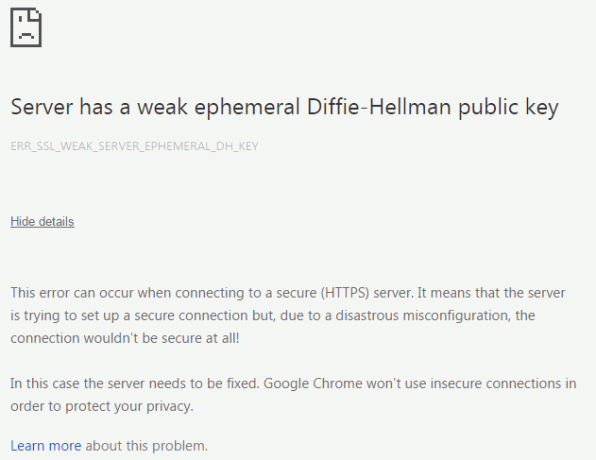
Problème 7: Cette page Web n'est pas disponible ou ERR_SSL_VERSION_OR_CIPHER_MISMATCH
Google Chrome affichera cette erreur si vous essayez d'accéder à un site Web dont le code de sécurité est obsolète. Chrome protège votre vie privée en ne vous permettant pas de vous connecter à ces sites.
Si vous possédez ce site Web, essayez de configurer votre serveur pour qu'il utilise TLS 1.2 et TLS_ECDHE_RSA_WITH_AES_128_GCM_SHA256, au lieu de RC4. RC4 n'est plus considéré comme sécurisé. Si vous ne pouvez pas désactiver RC4, assurez-vous que les autres chiffrements non RC4 sont activés.
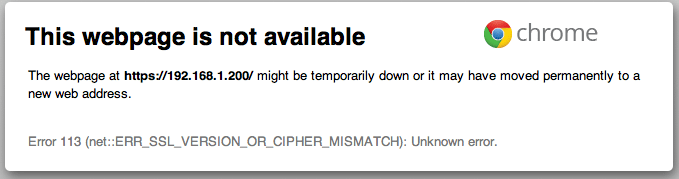
Correction d'une erreur de connexion SSL dans Google Chrome
Assurez-vous de créer un point de restauration juste au cas où quelque chose ne va pas.
Méthode 1: Effacer le cache des navigateurs
1.Ouvrez Google Chrome et appuyez sur Ctrl + H pour ouvrir l'histoire.
2.Ensuite, cliquez sur Effacer la navigation données du panneau de gauche.

3.Assurez-vous que le "la nuit des temps” est sélectionné sous Oblitérer les éléments suivants de.
4. Cochez également les éléments suivants :
- Historique de navigation
- Historique des téléchargements
- Cookies et autres données de père et de plug-in
- Images et fichiers mis en cache
- Remplir automatiquement les données du formulaire
- Mots de passe

5.Maintenant, cliquez Effacer les données de navigation et attendez qu'il se termine.
6. Fermez votre navigateur et redémarrez votre PC. Parfois, vider le cache du navigateur peut Correction d'une erreur de connexion SSL dans Google Chrome mais si cette étape ne vous aide pas, ne vous inquiétez pas, continuez.
Méthode 2: désactiver le scan SSL/HTTPS
Parfois, l'antivirus a une fonctionnalité appelée Protection SSL/HTTPS ou une analyse qui ne permet pas à Google Chrome de fournir une sécurité par défaut, ce qui entraîne à son tour ERR_SSL_VERSION_OR_CIPHER_MISMATCH Erreur.


Pour résoudre le problème, essayez de désactiver votre logiciel antivirus. Si la page Web fonctionne après la désactivation du logiciel, désactivez ce logiciel lorsque vous utilisez des sites sécurisés. N'oubliez pas de réactiver votre programme antivirus lorsque vous avez terminé. Et après ça désactiver l'analyse HTTPS.

La désactivation de l'analyse HTTPS semble corriger l'erreur de connexion SSL dans Google Chrome dans la plupart des cas, mais ne passe pas à l'étape suivante.
Méthode 3: Activer SSLv3 ou TLS 1.0
1.Ouvrez votre navigateur Chrome et saisissez l'URL suivante: chrome://drapeaux
2. Appuyez sur Entrée pour ouvrir les paramètres de sécurité et trouver Version SSL/TLS minimale prise en charge.
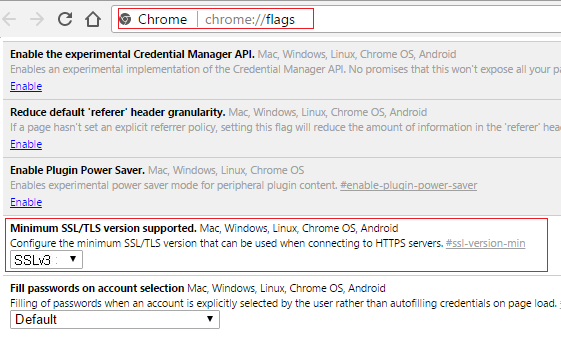
3.De la liste déroulante le changer en SSLv3 et fermez tout.
4. Redémarrez votre PC pour enregistrer les modifications.
5.Maintenant, il est possible que vous ne puissiez pas trouver ce paramètre car il est officiellement terminé par Chrome, mais ne vous inquiétez pas, suivez l'étape suivante si vous souhaitez toujours l'activer.
6.Dans le navigateur Chrome, ouvrez paramètres du proxy.
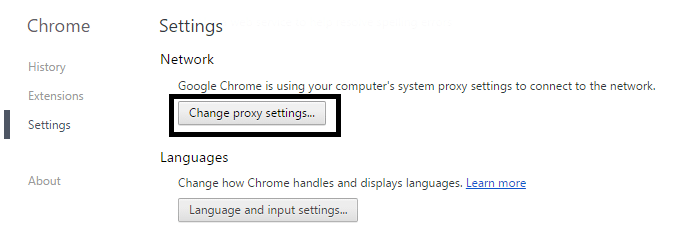
7.Maintenant, accédez au Onglet Avancé et faites défiler jusqu'à ce que vous trouviez TLS 1.0.
8.Assurez-vous de cochez Utiliser TLS 1.0, Utiliser TLS 1.1 et Utiliser TLS 1.2. Décochez également Utiliser SSL 3.0 si coché.
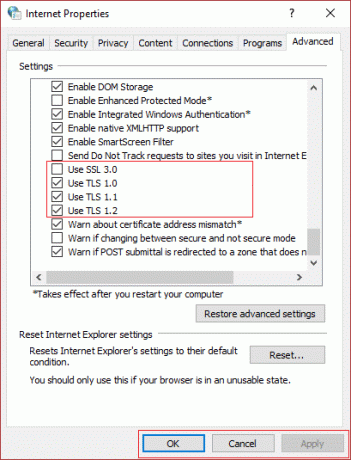
9.Cliquez sur Appliquer puis sur OK et redémarrez votre PC pour enregistrer les modifications.
Méthode 4: Assurez-vous que la date/heure de votre PC est correcte
1.Cliquez sur le date et l'heure dans la barre des tâches, puis sélectionnez "Paramètres de date et d'heure.
2.Si sur Windows 10, faites "Régler l'heure automatiquement" à "au.”

3.Pour les autres, cliquez sur « Internet Time » et cochez « »Synchronisation automatique avec le serveur de temps Internet.”

4.Sélectionnez le serveur "time.windows.com" et cliquez sur mettre à jour et "OK". Vous n'avez pas besoin de terminer la mise à jour. Cliquez simplement sur OK.
La synchronisation de la date et de l'heure de votre Windows semble corriger l'erreur de connexion SSL dans Google Chrome, alors assurez-vous de suivre correctement cette étape.
Méthode 5: Effacer le cache du certificat SSL
1. Appuyez sur la touche Windows + R puis tapez "inetcpl.cpl" et appuyez sur Entrée pour ouvrir les propriétés Internet.

2. Basculez vers l'onglet Contenu, puis cliquez sur Effacer l'état SSL, puis cliquez sur OK.

3.Maintenant, cliquez sur Appliquer, puis sur OK.
4. Redémarrez votre PC pour enregistrer les modifications. Vérifiez si vous avez pu corriger l'erreur de connexion SSL dans Google Chrome ou non.
Méthode 6: Effacer le cache DNS interne
1.Ouvrez Google Chrome, puis accédez au mode navigation privée en en appuyant sur Ctrl+Maj+N.
2.Maintenant, tapez ce qui suit dans la barre d'adresse et appuyez sur Entrée :
chrome://net-internals/#dns

3.Ensuite, cliquez sur Vider le cache de l'hôte et redémarrez votre navigateur.
Méthode 7: Réinitialiser les paramètres Internet
1.Appuyez sur la touche Windows + R puis tapez inetcpl.cpl et appuyez sur Entrée pour ouvrir les propriétés Internet.

2.Dans la fenêtre Paramètres Internet, sélectionnez le Onglet Avancé.
3.Cliquez sur le Bouton de réinitialisation et Internet Explorer lancera le processus de réinitialisation.

4.Ouvrez Chrome et dans le menu Aller aux paramètres.
5.Faites défiler vers le bas et cliquez sur Afficher les paramètres avancés.

6. Ensuite, sous la rubrique "Réinitialiser les options”, cliquez sur Réinitialiser les paramètres.

4. Redémarrez à nouveau l'appareil Windows 10 et vérifiez si vous avez pu réparer l'erreur de connexion SSL ou non.
Méthode 8: mettre à jour Chrome
Chrome est mis à jour: Assurez-vous que Chrome est mis à jour. Cliquez sur le menu Chrome, puis sur Aide et sélectionnez À propos de Google Chrome. Chrome recherchera les mises à jour et cliquera sur Relancer pour appliquer les mises à jour disponibles.

Méthode 9: Utiliser l'outil de nettoyage Chome
L'officiel Outil de nettoyage de Google Chrome aide à numériser et à supprimer les logiciels qui peuvent causer des problèmes avec chrome tels que des plantages, inhabituels pages de démarrage ou barres d'outils, publicités inattendues dont vous ne pouvez pas vous débarrasser ou modification de votre navigation vivre.

Méthode 10: réinstaller Chrome Bowser
C'est en quelque sorte un dernier recours si rien de ce qui précède ne vous aide, alors la réinstallation de Chrome corrigera définitivement l'erreur de connexion SSL dans Google Chrome. Correction d'une erreur de connexion SSL dans Google Chrome.
1.Appuyez sur la touche Windows + X puis cliquez sur Panneau de commande.

2.Cliquez sur Désinstaller un programme sous Programmes.

3.Trouvez Google Chrome, puis faites un clic droit dessus et sélectionnez Désinstaller.

4. Naviguez vers C:\Utilisateurs\%votre_nom%\AppData\Local\Google\ et supprimez tout ce qui se trouve dans ce dossier.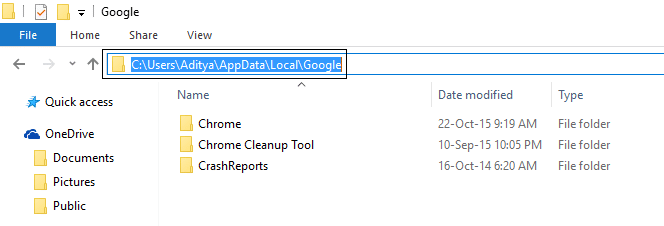
5. Redémarrez votre PC pour enregistrer les modifications, puis ouvrez Internet Explorer ou Edge.
6.Ensuite allez sur ce lien et télécharger la dernière version de Chrome pour votre ordinateur.
7.Une fois le téléchargement terminé, assurez-vous de exécuter et installer le programme d'installation.
8.Fermez tout une fois l'installation terminée et redémarrez votre PC.
Vous pouvez également vérifier :
- Résoudre le problème d'expiration de la connexion Err dans Google Chrome
- Comment corriger l'erreur Ce site ne peut pas être atteint dans Google Chrome
- Correction de l'erreur ERR_TUNNEL_CONNECTION_FAILED dans Google Chrome
- Comment réparer l'erreur de certificat SSL dans Google Chrome
C'est tout le monde, vous avez réussi à corriger l'erreur de connexion SSL dans Google Chrome, mais si vous continuez avez des questions concernant tout ce qui concerne ce post, n'hésitez pas à demander dans le commentaire section.



![[RÉSOLU] Un problème a empêché le programme de fonctionner correctement](/f/4207cf982b3e330ce41f97c1545e87cd.png?width=288&height=384)